
|
Máy tính Việt Trung
|
Cài đặt lại mật khẩu Windows
Cài ƒë·∫∑t l·∫°i m·∫≠t kh·∫©u Windows
Cách d·ªÖ nh·∫•t ƒë·ªÉ cài ƒë·∫∑t l·∫°im·ªôt m·∫≠t kh·∫©u Windows b·ªã quên là s·ª≠ d·ª•ng ƒëƒ©a thi·∫øt l·∫≠p l·∫°i m·∫≠t kh·∫©u mà b·∫°n ƒëã t·∫°o tr∆∞·ªõc ƒëó. B·∫°n có th·ªÉ t·∫°o ƒëƒ©a nh∆∞ v·∫≠y trong menu Windows User Accounts b·∫±ng vi·ªác m·ªü Windows Control Panel, ch·ªçn User Accounts, và nh·∫•n ch·ªçn Create a password reset disk.
B·∫°n nên th·ª±c hi·ªán b∆∞·ªõc này v·ªõi m·ªôt máy tính m·ªõi. Khi b·∫°n t·∫°o xong ƒëƒ©a này, n·∫øu quên m·∫≠t kh·∫©u, b·∫°n có th·ªÉ chèn nó ƒëƒ©a vào khi máy tính kh·ªüi ƒë·ªông, b·∫°n s·∫Ω th·∫•y tùy ch·ªçn Reset Password trên màn hình.
Tuy nhiên n·∫øu không có ƒëƒ©a cài ƒë·∫∑t l·∫°i m·∫≠t kh·∫©u và b·∫°n c·∫ßn ph·∫£i cài ƒë·∫∑t l·∫°i m·∫≠t kh·∫©u, b·∫°n có th·ªÉ s·ª≠ d·ª•ng m·ªôt s·ªë m·∫πo sau:
Thiết lập lại mật khẩu Windows bằng việc sự dụng cửa sổ lệnh
1. Kh·ªüi ƒë·ªông l·∫°i máy tính, cho ƒëƒ©a cài ƒë·∫∑t Windows vào máy.
2. Ch·ªù ƒë·∫øn khi nh·ªØng file cài ƒë·∫∑t t·∫£i xong, và l·ª±a ch·ªçn ngôn ng·ªØ. Nh·∫•n Next.
3. Nh·∫•n ch·ªçn Repair your computer trên màn hình cài ƒë·∫∑t Windows .
4. L·ª±a ch·ªçn h·ªá ƒëi·ªÅu hành ƒë·ªÉ s·ª≠a, ch·ªçn ·ªï ƒëƒ©a cài ƒë·∫∑t ( ·ªï C: ho·∫∑cD:). Nh·∫•nNext.
5. Ch·ªçn Command Prompt bên d∆∞·ªõi danh sách khôi ph·ª•c.
Bây gi·ªù b·∫°n c·∫ßn ghi ƒëè lên trên t·∫≠p tin th·ª±c thi Sticky Keys t·∫≠p tin th·ª±c thi Command Prompt. Sticky Keys là m·ªôt tính nƒÉng truy c·∫≠p cho phép ng∆∞·ªùi dùng nh·∫•n các phím Shift, Ctrl, Alt, hay Windows m·ªôt l·∫ßn ƒë·ªÉ ƒë·∫°t nh·ªØng hi·ªáu ·ª©ng t∆∞∆°ng t·ª± nh∆∞ gi·ªØ phím ƒëó xu·ªëng.
Thông th∆∞·ªùng b·∫°n c·∫ßn nh·∫•n 5 l·∫ßn phím Shift ƒë·ªÉ m·ªü Sticky Keys nh∆∞ng v·ªõi m·∫πo h∆∞·ªõng d·∫´n này b·∫°n s·∫Ω khi nh·∫•n Shift 5 l·∫ßn s·∫Ω m·ªü c·ª≠a s·ªï l·ªánh Windows Command Prompt.
Nh·ªØng h∆∞·ªõng d·∫´n bên d∆∞·ªõi là s·ª≠ d·ª•ng ·ªï ƒëƒ©a cài ƒë·∫∑t là ·ªï C. N·∫øu h·ªá ƒëi·ªÅu hành c·ªßa b·∫°n ƒë∆∞·ª£c cài ƒë·∫∑t trên m·ªôt ·ªï khác thay C: v·ªõi m·ªôt ký t·ª± phù h·ª£p.
1. Trong c·ª≠a s·ªï Command Prompt, ƒëánh dòng l·ªánh copy c:\windows\system32\sethc.exe c:\ và ·∫•n Enter.
2. ƒêánh dòng l·ªánhcopy /y c:\windows\system32\cmd.exe c:\windows\system32\sethc.exe và ·∫•nEnter.
3. Thoát ra kh·ªèi Command Prompt và kh·ªüi ƒë·ªông l·∫°i máy. T·∫°i màn hình ƒëƒÉng nh·∫≠p, nh·∫•n Shift 5 l·∫ßn. Command Prompt s·∫Ω xu·∫•t hi·ªán.
4. Nh·∫≠p dòng l·ªánh net user username password, thay username b·∫±ng tên ng∆∞·ªùi s·ª≠ d·ª•ng và password v·ªõi m·ªôt m·∫≠t kh·∫©u m·ªõi.
5. Thoát Command Prompt, và ƒëƒÉng nh·∫≠p b·∫±ng m·∫≠t kh·∫©u m·ªõi.
ƒê·ªÉ tránh vi·ªác ng∆∞·ªùi s·ª≠ d·ª•ng khác s·ª≠ d·ª•ng th·ªß thu·∫≠t t∆∞∆°ng t·ª± ƒë·ªÉ cài ƒë·∫∑t l·∫°i m·∫≠t kh·∫©u c·ªßa b·∫°n, b·∫°n có th·ªÉ khôi ph·ª•c ch·ª©c nƒÉngSticky Keys nh∆∞ sau:
1. Làm theo nh·ªØng h∆∞·ªõng d·∫´n trên ƒë·ªÉ kh·ªüi ƒë·ªông l·∫°i máy tính, s·ª≠ d·ª•ng ƒëƒ©a cài ƒë·∫∑t windows c·ªßa b·∫°n, m·ªü nh·ªØng công c·ª• khôi ph·ª•c, và kích ho·∫°t c·ª≠a s·ªï l·ªánh Command Prompt.
2.Nh·∫≠p dòng l·ªánh copy /y c:\sethc.exe c:\windows\system32\sethc.exe và ·∫•n Enter.
3. Thoát Command Prompt và kh·ªüi ƒë·ªông l·∫°i máy tính. Nh·∫•n Shift 5 l·∫ßn s·∫Ω kích ho·∫°t Sticky Keys thay vì Command Prompt.
Tin tức
tốt
-
Danh mục tin tức
-
Tin công nghệ
-
Tư vấn mua hàng
-
Tin tức âm thanh
-
Hướng dẫn cài đặt
-
phần mềm Drivers
Tin khác
| Những mẫu tai nghe | |
|
Đối với những ai đang sở hữu 1 chiếc smartphone thì việc đầu tư thêm 1 chiếc tai nghe thích hợp sẽ là một lựa chọn sáng suốt. Hãy thử cảm nhận đâu là sự lựa chọn thích hợp cho bạn trong những m
|
 |
| Bộ nguồn máy tính công suất lớn tiết kiệm điện năng | |
|
Ba bộ nguồn máy tính mới Jumper của Huntkey có công suất từ 350 đến 600 Watt, thiết kế hình tròn và hao phí điện năng ít.
|
 |
| Hướng dẫn gõ 10 ngón trên bàn phím | |
|
Gõ được 10 ngón trên bàn phím không khó, nhưng đòi hỏi bạn phải kiên nhẫn tập. Gõ 10 ngón trên bàn phím đòi hỏi bạn phải thuộc vị trí chữ cái trên bàn phím và phân chia nhiệm vụ cho mỗi ngón tay, v
|
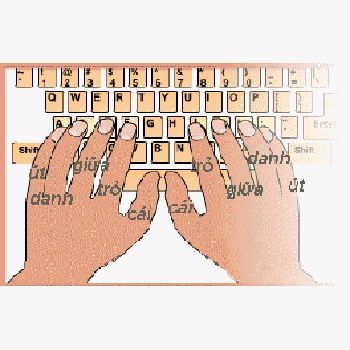 |
| Chọn adapter cho laptop | |
|
Khi laptop đã khá cũ và bị hỏng adapter, cách tốt nhất là tìm được một adapter giống như mẫu adapter đang có.
|
 |
| Cách cài đặt Windows 7 từ USB | |
|
Do có dung lượng khá lớn nên chương trình cài đăt hệ điều hành Windows 7 được lưu trữ trên dĩa DVD và việc này cũng dòi hỏi máy vi tính của bạn cũng phải được trang bị ổ dĩa DVD-ROM. Tuy nhiên nếu
|
 |
| Chọn lựa bàn phím và chuột cho máy vi tính | |
|
M√°y vi t√≠nh c·∫ßn ph·∫£i c√≥ thi·∫øt b·ªã ƒë·ªÉ nh·∫≠p d·ªØ li·ªáu v√† ƒëi·ªÅu khi·ªÉn ho·∫°t ƒë·ªông c·ªßa c√°c ch∆∞∆°ng tr√¨nh, c√°c thi·∫øt b·ªã kh√¥ng th·ªÉ thi·∫øu ƒë√≥ ch√≠nh l√† b√†n ph√≠m v√† chu·ªôt. ƒê·ªëi v·ªõi ng∆∞·ªùi s·ª≠ d·ª•ng th√¥ng thÔ
|
 |
Đầu ghi hình Camera / Bàn kê laptop / Thiết bị không dây / Chuột máy vi tính / Modem ADSL / Switch mạng / USB HUB / Bàn di chuột / Nguồn(ATX) / Tay games / Card mạng, Tủ mạng / Ổ cứng di động / Data switch / Cáp mạng / Phụ kiện camera / micro / Âm ly truyền thanh / Bộ bàn phím chuột / Bộ phát lại âm thanh / Loa / Hệ thống phiên dịch / Hệ thống hội thảo / Megaphone / Đồ chơi laptop / Thiết bị âm thanh TOA / Cáp VGA / Kìm mạng, hạt mạng / Cáp Displayport / Bộ chuyển đổi KVM / Cáp chuyển VGA to Svideo / Cáp âm thanh / Bộ chuyển đổi Hdmi, Vga, Component / Cáp quang / Adapter laptop / Cặp laptop / Cáp phụ kiện / Cáp HDMI / Bộ chia cổng VGA / Webcam / Cáp DVI / Card mạng / Ổ cắm quang / Đầu đọc thẻ / HDD Box / Card PCI, card pcmcia, card USB / Tivi box / camera / Cáp usb nối dài / Hộp tủ phân phối quang / Cáp nối máy in / Bàn phím máy vi tính / Cáp av, svideo, component / Bộ chia AV, Component / Tai nghe / Loa máy vi tính / Cáp cổng COM / Quạt tản nhiệt CPU / Bộ chia cổng HDMI / Thiết bị mạng khác / Ổ đĩa quang / Bộ chuyển đổi USB sang HDMI, VGA, DVI / Cáp HDMI sang VGA / Măng xông cáp quang / Cáp chuyển đổi HDMI sang DVI / Cáp usb sang lpt, 1284 / Bộ treo néo cáp quang / Cáp chuyển đổi USB sang COM / Bộ chuyển đổi quang / Cáp chuyển tín hiệu khác / Đầu nối, đầu chuyển đổi các loại / Phụ kiện quang / Cáp đồng trục / Patch Panels / Cáp điện thoại / Cáp âm thanh / Hộp đấu dây điện thoại / Đĩa CD, dvd / Tin tức - Khuyến mại / Dây nhảy quang / Thẻ nhớ / Dây hàn quang / Cáp điều khiển / Phần mềm / Module quang / Usb /
